Questa è la funzione principale dove potranno essere effettuate tutte le operazioni necessarie alla generazione dell'inventario.
Lo scopo principale della funzione è quello di permettere la manutenzione dell'archivio inventario, che è una base dati che contiene, per ogni magazzino, le seguenti informazioni:
·Codice prodotto
·Giacenza calcolata (quantità che il sistema ha calcolato in funzione dei movimenti esistenti alla data d'inventario). Da non confondere con la 'Giacenza T.R.' (giacenza in tempo reale), visibile in Visualizzazione Rimanenze che viene aggiornata costantemente dai movimenti effettuati.
·Quantità inventario, o quantità reale (quantità di merce che viene realmente rilevata dal personale in magazzino)
La funzione permette inoltre di adeguare la giacenza T.R. alla quantità dell'inventario.
Il sistema permette l'elaborazione dell'inventario di un magazzino alla volta.
Qui si riporta un esempio delle operazioni tipiche da effettuarsi nel corso di una procedura di creazione inventario.
La funzione prevede una configurazione. Vai
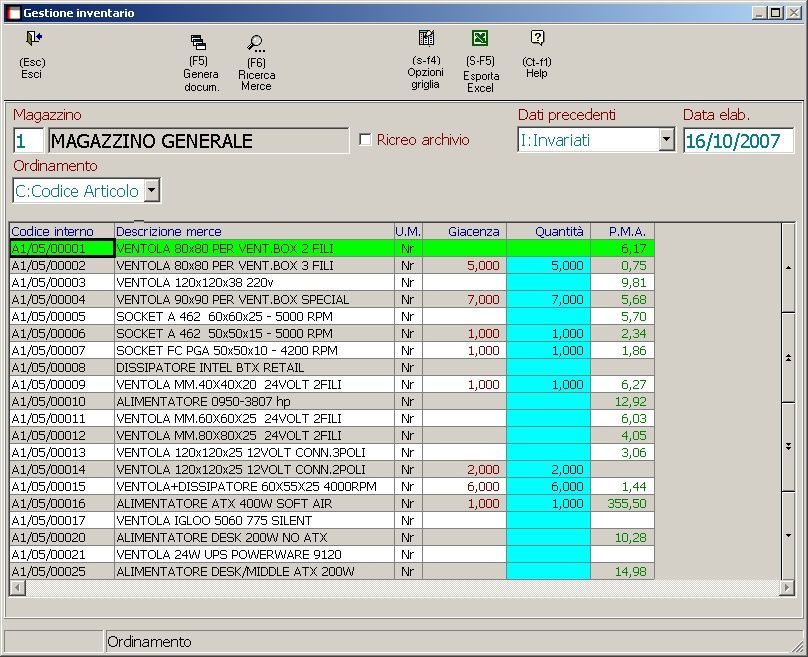
Dati richiesti per l'elaborazione
Dati di testata
Magazzino.
Indicare qui il magazzino di cui eseguire la manutenzione dell'inventario.
F8=Aiuto : Visualizza una finestra di aiuto da cui selezionare un magazzino esistente.
F1=Configurazione : Modifica dei parametri di configurazione della funzione (vedi a piede documento).
Ricreo Archivio.
Con questo parametro si richiede se eseguire un aggiornamento della giacenza calcolata contenuta sull'archivio inventario.
Spuntando la casella, il sistema esegue l'elaborazione prima di permettere la manutenzione manuale dell'inventario.
Dati precedenti.
Questo parametro deve essere considerato assieme al precedente. Richiede come trattare il dato "quantità inventario" durante la ricreazione
dell'archivio. I valori possibili sono:
·"I" : Dati precedenti invariati. Le quantità già presenti sulla colonna "quantità inventario" non vengono modificate da una eventuale ricreazione archivio.
·"A" : Dati precedenti azzerati. Le quantità già presenti vengono portate a zero.
·"G" : Dati precedenti da giacenza. Sul campo "quantità inventario" si riporta la giacenza calcolata che è stata calcolata.
·"T" : Dati precedenti da terminalino. Questa opzione serve per un uso molto particolare, e non è di comune utilità.
Suggerimento: per eseguire modifiche alle quantità d'inventario senza eseguire nessun ricalcolo precedente (ed entrare quindi immediatamente nella fase di manutenzione), non spuntare la casella Ricreo Archivio e impostare "I" alla richiesta Dati precedenti.
In tutti gli altri casi, la funzione eseguirà una rielaborazione nella quale verrà eseguito sicuramente un aggiornamento della giacenza calcolata, e un aggiornamento della quantità inventario solo se si indica "I" o "T".
Data.
Indicare la data con cui:
üEseguire la ricreazione dell'archivio inventario (data alla quale viene calcolata la giacenza calcolata)
üSe viene richiesto l'adeguamente giacenza, creare la prima nota magazzino di adeguamento giacenza.
üLeggere il p.m.a. visualizzato (se configurato nella griglia)
In altri casi, come ad esempio entrando nella funzione per modificare le quantità inventario, la data non è importante.
Ordine.
Indicare in quale ordine visualizzare i prodotti all'interno della funzione:
"C" : Visualizzazione dei prodotti in ordine di codice interno prodotto
"D" : Visualizzazione dei prodotti in ordine di descrizione prodotto
Ricreazione archivio.
Se verrà eseguita la ricreazione archivio inventario, viene richiesta una conferma che dovrà essere data cliccando su “SI”.
Attenzione: se alla richiesta dati precedenti è stata fornito un valore diverso da "I", le quantità inventario già inserite verranno perse o sovrascritte!!.
Facciamo un esempio dove si evidenzia il risultato dei vari tipi di elaborazione. Partiamo da un archivio inventario, che ha già i dati valorizzati a causa di precedenti elaborazioni, dove per un determinato prodotto abbiamo la seguente situazione:
Inventario
Merce Quantità Giacenza
AA/AA/1 8 7
... Vediamo ora l'effetto delle differenti possibilità di elaborazione, a seconda dei parametri forniti, ipotizzando che calcolando la giacenza del prodotto ad una certa data, venga restituito il valore 15.
Inventario
Merce Quantità Giacenza Ricreo Archivio Dati Precedenti
AA/AA/1 8 7 NO I
AA/AA/1 15 15 NO G
AA/AA/1 0 15 NO A
AA/AA/1 8 15 SI I
AA/AA/1 15 15 SI G
AA/AA/1 0 15 SI A
Dati di dettaglio.
Se in Configurazione Azienda è previsto, apparirà la finestra dove si richiede se scaricare le quantità d'inventario da lettore a barre con memoria.
Dopodichè la funzione visualizzerà i prodotti del magazzino nell'ordine selezionato, e permetterà di modificare la quantità inventario.
I dati visualizzati nella griglia di dettaglio sono i seguenti:
·Merce: Informazioni relative alla merce, in base alla Configurazione
·U.m.: Unità di misura della merce
·Quantità: Quantità inventario
·Giacenza Giacenza calcolata dalla funzione, l'ultima volta che è stata eseguita la ricreazione dell'archivio inventario, alla data che era stata impostata
·P.ma.: Prezzo medio acquisto della merce sulla riga, alla data digitata
Direttamente sulla griglia è possibile modificare i seguenti dati:
Quantità
Quantità inventario che dovrà essere compilata dall'operatore.
P.M.A.
Questo campo è modificabile solo se configurato.
Permette di modificare il prezzo medio acquisto della merce, in modo che si possa avere una valorizzazione corretta della prima nota di adeguamento inventario quando, ad esempio, si esegue il carico iniziale della merce. Il prezzo impostato verrà memorizzato alla data digitata.
ATTENZIONE: configurare la modifica del p.m.a. dopo aver consultato il personale Eurosystem2000 per maggiori dettagli.
Operazioni comuni sulla griglia.
Su questo campo sarà possibile eseguire le seguenti funzioni particolari:
| F4=Agg.Giac. | Adeguamento giacenza T.R. con i dati dell'inventario. Vedi oltre per i dettagli. |
| F6=Salta | Permette di saltare direttamente ad un altro codice merce senza dover spaginare fino a posizionarsi su di esso. E' possibile fornire anche solo una parte del codice: la funzione si posizionerà sul codice più prossimo. |
F7=Importa da M.A.
Elaborazione
Aggiornamento
La funzione mantiene gli aggiornamenti non appena sono stati eseguiti, senza bisogno di confermare l’operazione.
Adeguamento giacenza.
Quando si richiede questa elaborazione, la funzione crea un documento di prima nota magazzino che contiene tutti i prodotti dove è stata rilevata una differenza tra la quantità inventario e giacenza calcolata.
Il movimento creato avrà una quantità pari alla differenza fra i due dati sopra indicati, e il segno del movimento sarà:
·Entrata se la quantità inventario (quantità rilevata) è superiore alla giacenza calcolata
·Uscita se la quantità inventario è inferiore alla giacenza calcolata.
Prima di iniziare l'elaborazione, la funzione richiederà con quale dato valorizzare i movimenti di magazzino. L'utente potrà scegliere tra "prezzo medio acquisto" o "prezzo ultimo acquisto".
La prima nota magazzino verrà creata con la causale indicata in Configurazione Azienda alla voce "Causale x PN Generica".
Configurazioni possibili.
Per una spiegazione delle configurazioni, entrare nella funzione specifica e premere “Shift-F6”
(16/10/2007)